Wenn Sie mit zu vielen PowerPoint-Präsentationen arbeiten, die viele Grafiken, Bilder, Videos und andere Mediendateien enthalten, können Sie aufgrund der enormen Größe dieser Präsentationen Speicherprobleme bekommen. Außerdem ist es schwierig, diese großen PowerPoint-Präsentationen per E-Mail oder über andere Quellen weiterzugeben. Um Speicher-, Freigabe-, Upload- und ähnliche Probleme zu lösen, ist die Komprimierung die beste Option. Es gibt verschiedene Tools und Möglichkeiten, die Größe von PowerPoint zu komprimieren, und in den folgenden Teilen des Artikels werden Sie die besten kennenlernen.
Testen Sie UniConverter bulk Video Compressor jetzt kostenlos!
Über 3.591.664 Personen haben es heruntergeladen, um die erweiterten Funktionen auszuprobieren.
Teil 1. Wie man Videos in PowerPoint mit dem in Microsoft PPT integrierten Compressor komprimiert
Microsoft verfügt über einen eingebauten PowerPoint-Kompressor, mit dem die Größe der Präsentationen verringert werden kann. Die integrierte Komprimierungsfunktion ist nur für Windows und nicht für Mac oder das Web verfügbar.
Schritte zur Komprimierung von Videos in PowerPoint mit dem eingebauten Kompressor.
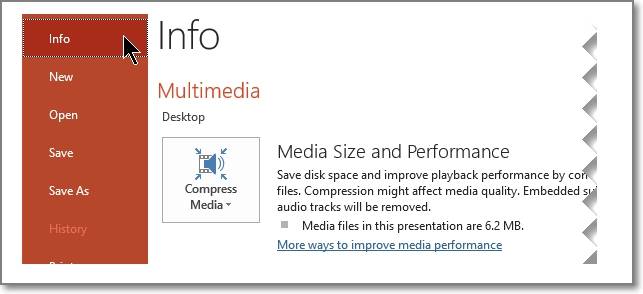
Schritt 1. Starten Sie die PowerPoint Präsentation mit Video- und Audiodateien.
Schritt 2. Gehen Sie zu Datei > Info und wählen Sie dann den Abschnitt Multimedia. Wählen Sie dann die Option Medien komprimieren.
Hinweis: Bei der Verwendung dieser Option Medien komprimieren gehen der alternative Ton und die eingebetteten Untertitel verloren.
Schritt 3. Um die Videogröße zu bestimmen und die Datei zu komprimieren, müssen Sie als nächstes die Videoqualität aus den angegebenen Optionen auswählen.
Mit den oben genannten Schritten können Sie Videos in PowerPoint komprimieren.
Testen Sie UniConverter bulk Video Compressor jetzt kostenlos!
Über 3.591.664 Personen haben es heruntergeladen, um die erweiterten Funktionen auszuprobieren.
Teil 2. Wie Sie Videos mit PowerPoint-Alternativen komprimieren
Microsoft's eingebauter PowerPoint-Kompressor ist ein sehr einfaches Tool mit begrenzten Optionen und der Komprimierungsprozess ist auch sehr langsam. Daher gibt es mehrere Alternativen, von denen die beliebtesten in der folgenden Liste aufgeführt sind.
Methode 1. Videos mit PowerPoint-Alternativen komprimieren [Online-Tool]
Es gibt mehrere browserbasierte PowerPoint-Komprimierungstools. Ein beliebtes Tool ist Zamzar. Dieses einfach zu verwendende, kostenlose Online-Tool ermöglicht es Ihnen, Ihre PPT-Dateien schnell und problemlos zu komprimieren. Sie können die Dateien sowohl aus dem lokalen System als auch aus der Cloud hinzufügen. Sie haben auch die Möglichkeit, die Dateien abzulegen. Die kostenlose Version des Tools unterstützt eine maximale Dateigröße von 50 MB, für größere Dateien können Sie auf eine kostenpflichtige Version upgraden.
Schritte zur Komprimierung einer Video PowerPoint Präsentation mit Zamzar
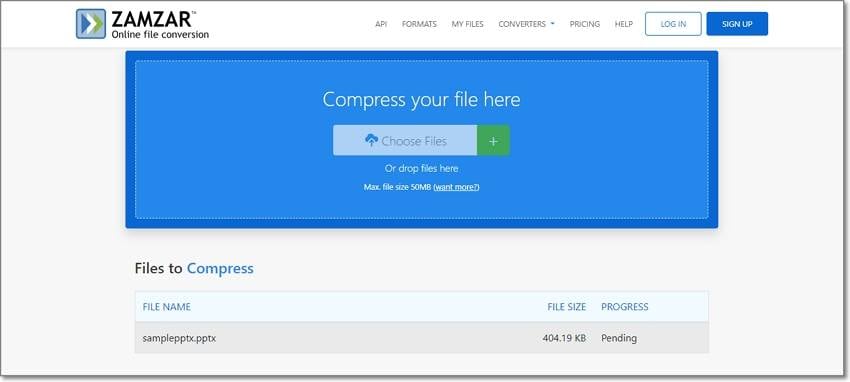
Schritt 1. Starten Sie https://www.zamzar.com/compress-ppt/ und klicken Sie auf Dateien auswählen, um die zu komprimierende PPT zu suchen und hinzuzufügen.
Schritt 2. Sobald die Datei hinzugefügt und in das Tool hochgeladen wurde, beginnt der Komprimierungsprozess.
Schritt 3. Nachdem der Komprimierungsprozess abgeschlossen ist, klicken Sie auf die Schaltfläche Download, um die Datei auf dem lokalen System zu speichern.
Testen Sie UniConverter bulk Video Compressor jetzt kostenlos!
Über 3.591.664 Personen haben es heruntergeladen, um die erweiterten Funktionen auszuprobieren.
Methode 2. Videos komprimieren und die Qualität beibehalten mit PowerPoint-Alternativen [Desktop Tool]
Die Größe der PowerPoint-Dateien ist vor allem wegen der großen Videodateien groß. Die Komprimierung von Videos hilft also bei der Verkleinerung der PowerPoint-Dateien und ist das beste Werkzeug für diesen Wondershare UniConverter. Mit dieser vielseitigen Software können Sie auf Ihrem Windows- oder Mac-System die Videos komprimieren, und zwar ohne Qualitätsverlust. Es werden Videos in allen Formaten unterstützt und es können auch mehrere Dateien gleichzeitig verarbeitet werden.
Kernfunktionen:
- Komprimieren Sie ppt Video-Größen ohne Qualitätsverlust.
- Stapelverarbeitung zur gleichzeitigen Komprimierung mehrerer Dateien.
- Fast alle Videoformate werden für den Prozess unterstützt.
- Schnelle Konvertierung in ein paar einfachen Schritten.
- Die Software unterstützt eine Vielzahl zusätzlicher Funktionen wie Download der Videokonvertierung, Aufnahme, DVD-Brennen, Entfernen des Hintergrunds und vieles mehr.
- Windows- und Mac-Unterstützung.
Schritte zur Komprimierung von PowerPoint Videos mit Wondershare UniConverter
Schritt 1 Wondershare Video compressor starten und Videos hinzufügen
Laden Sie die Software herunter, installieren und starten Sie sie und wählen Sie die Registerkarte Video Compressor in der Hauptschnittstelle. Klicken Sie auf das Symbol Dateien hinzufügen oder das + Zeichen, um die zu komprimierenden Videos zu durchsuchen und hinzuzufügen. Sie können die Dateien auch per Drag & Drop in die Benutzeroberfläche ziehen.
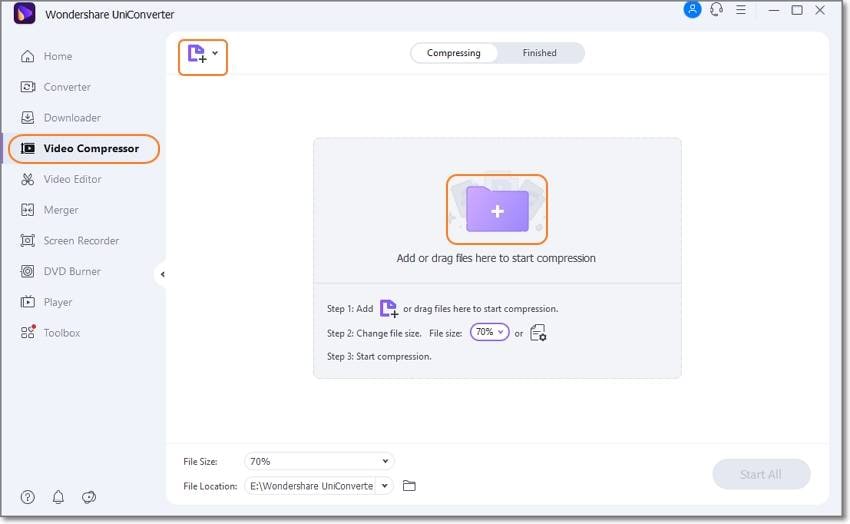
Mehrere Dateien für die Stapelverarbeitung können hinzugefügt werden.
Schritt 2 Komprimierungseinstellungen wählen
Die hinzugefügten Dateien werden auf der Oberfläche angezeigt. Erweitern Sie in der linken unteren Ecke das Dropdown-Menü Dateigröße und wählen Sie den gewünschten Prozentsatz für die Dateigröße aus.
Um die Komprimierungseinstellungen für jede Datei weiter auszuwählen, klicken Sie auf das Einstellungssymbol neben jeder Datei. Bewegen Sie hier den Schieberegler, um die Dateigröße auszuwählen, und auch Bitrate, Auflösung und Format können nach Bedarf ausgewählt werden.
Klicken Sie auf die Schaltfläche Vorschau, um die Datei zu überprüfen. Tippen Sie auf OK, um die ausgewählten Einstellungen zu bestätigen.
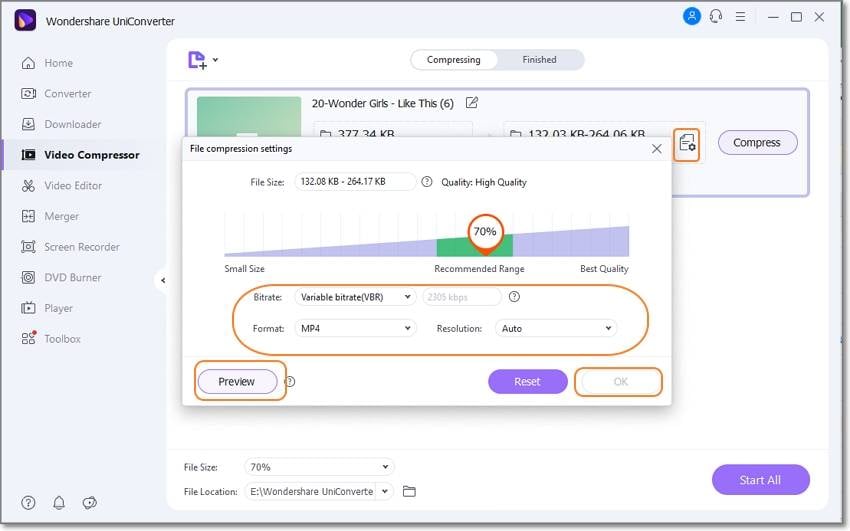
Schritt 3 Starten Sie die Komprimierung der PPT-Größe
Auf der Registerkarte Dateispeicherort wählen Sie den Systemordner, in dem die komprimierten Videos gespeichert werden sollen. Klicken Sie schließlich auf die Schaltfläche Alle starten in der unteren rechten Ecke, um die Videokomprimierung zu starten.
Auf der Softwareoberfläche können Sie die komprimierten Videos auf der Registerkarte Fertig überprüfen.
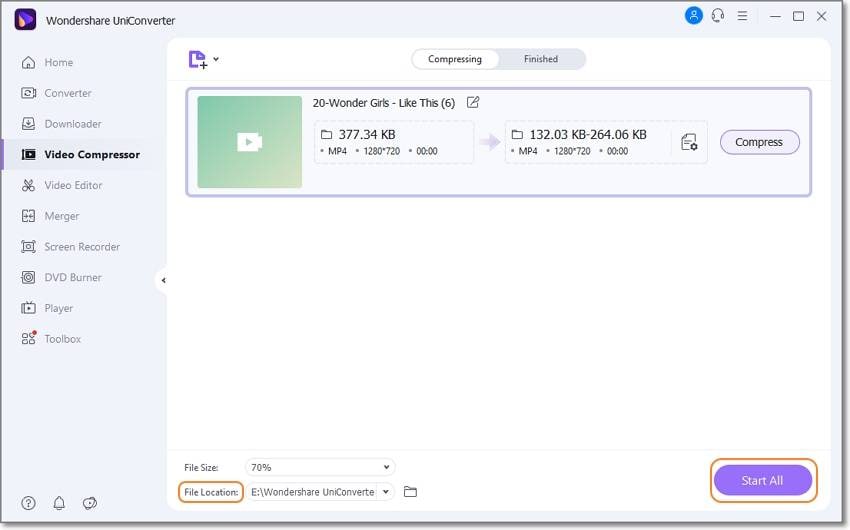
Wondershare UniConverter - All-in-one Video Toolbox für Windows und Mac.
Bearbeiten Sie Videos auf dem Mac, indem Sie sie trimmen, zuschneiden, Effekte und Untertitel hinzufügen.
Konvertieren Sie Videos in jedes Format mit 90-facher Geschwindigkeit.
Komprimieren Sie Ihre Video- oder Audiodateien ohne Qualitätsverlust.
Ein hervorragender intelligenter Trimmer zum automatischen Schneiden und Teilen von Videos.
Ein schöner KI-gesteuerter Untertitel-Editor, mit dem Sie Ihren Tutorial-Videos automatisch Untertitel hinzufügen können.
Laden Sie jedes Online-Video für den Unterricht von mehr als 10.000 Plattformen und Websites herunter.
Teil 3. FAQs zur Komprimierung von Videos in PowerPoint
Q1. Warum ist meine PowerPoint-Datei so groß?
Die Größe der PowerPoint-Datei ist groß, da sie eine Menge Mediendateien wie Videos, Bilder, GIFs, Grafiken, 3D-Modelle und mehr enthält.
Q2. Wie bettet man in wenigen Minuten ein Video in PowerPoint ein?
Es gibt mehrere Tools, mit denen Sie ein Video in PowerPoint einbetten können. Einige dieser beliebten Tools sind Invideo, Vyond, Wyzol und andere.
Q3. Wie kann ich eine PowerPoint-Datei weitergeben?
Die gebräuchlichsten Möglichkeiten, eine PowerPoint-Datei weiterzugeben, sind die Weitergabe per E-Mail oder das Speichern in einer Cloud, wobei der Cloud-Link dann mit den gewünschten Personen geteilt werden kann. Weitere Möglichkeiten, PowerPoint-Dateien weiterzugeben, sind die Verwendung eines USB-Sticks, die Weitergabe über einen Folien-Hosting-Dienst, das Hochladen in soziale Medien, die Konvertierung in ein PDF- oder ein Videoformat.

Testen Sie UniConverter bulk Video Compressor jetzt kostenlos!
Über 3.591.664 Personen haben es heruntergeladen, um die erweiterten Funktionen auszuprobieren.
Abschluss
Mit einer Vielzahl von Videos, Audiodateien und anderen Dateien, die Sie präsentieren, werden diese zwangsläufig sehr groß, so dass die gemeinsame Nutzung, Speicherung und Verwaltung schwierig wird. Hier ist die Komprimierung die beste Methode, um die Präsentation und ihre Mediendateien zu reduzieren. Wondershare UniConverter ist die beste Software, wenn Sie auf der Suche nach einer Videokomprimierung ohne Qualitätsverlust sind.



